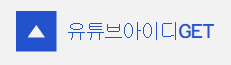유튜브 아이디로 채널 맞춤형 섹션 설정하기: 구독자 맞춤형 경험 제공하기
유튜브 아이디로 채널 맞춤형 섹션 설정하기: 구독자 맞춤형 경험 제공하기
Blog Article
유튜브는 단순히 비디오를 업로드하는 플랫폼을 넘어, 크리에이터가 구독자와 더 나은 소통을 할 수 있도록 다양한 기능을 제공하고 있습니다. 그 중 하나가 바로 채널 맞춤형 섹션 설정입니다. 이 기능을 활용하면 구독자들에게 더욱 직관적이고 맞춤화된 채널 경험을 제공할 수 있습니다.
채널 아이디를 통해 브랜드화된 채널을 운영하는데 있어서, 맞춤형 섹션은 구독자들에게 효율적인 콘텐츠 탐색을 가능하게 하고, 채널의 전문성을 강조하는 데 도움을 줍니다. 이번 글에서는 유튜브아이디와 맞춤형 섹션 설정의 중요성, 설정 방법, 그리고 이를 통해 채널을 어떻게 최적화할 수 있는지에 대해 알아보겠습니다.
1. 유튜브 채널 맞춤형 섹션의 중요성
1) 구독자 경험 향상
유튜브 채널을 방문하는 구독자들은 수많은 콘텐츠를 쉽게 탐색할 수 있는 환경을 원합니다. 맞춤형 섹션을 통해 구독자가 원하는 콘텐츠를 쉽게 찾을 수 있도록 제공하면, 구독자 경험을 향상시킬 수 있습니다. 예를 들어, 주제별이나 시리즈별로 콘텐츠를 분류함으로써, 구독자가 더 나은 탐색을 할 수 있도록 돕는 것이죠.
2) 채널 전문성 강조
맞춤형 섹션은 채널의 전문성을 강조하는 데 큰 도움이 됩니다. 예를 들어, 한 채널이 게임, 뷰티, 테크 등의 여러 주제를 다룬다면, 각 섹션을 통해 주제별 콘텐츠를 분류하여 구독자들에게 전문성을 인식시킬 수 있습니다.
3) 채널 구성을 명확히 할 수 있다
섹션을 통해 채널의 전체적인 구성을 명확히 할 수 있습니다. 구독자는 처음 방문했을 때, 어떤 종류의 콘텐츠가 주로 올라오는지 빠르게 파악할 수 있으며, 이를 통해 채널에 대한 호기심과 신뢰를 높일 수 있습니다. 또한, 구독자가 채널을 다시 방문할 때 더 쉽고 빠르게 원하는 콘텐츠를 찾아볼 수 있게 됩니다.
2. 유튜브 채널 맞춤형 섹션 설정 방법
이제, 유튜브 채널 아이디를 기반으로 맞춤형 섹션을 설정하는 구체적인 방법에 대해 알아보겠습니다. 이를 통해 채널을 방문하는 구독자들에게 효율적이고 일관된 콘텐츠 경험을 제공할 수 있습니다.
1) 유튜브 스튜디오로 이동하기
- 유튜브에 로그인한 후, 화면 오른쪽 상단에 있는 프로필 아이콘을 클릭합니다.
- 드롭다운 메뉴에서 **‘YouTube Studio’**를 선택하여 유튜브 스튜디오에 접속합니다.
2) 채널 맞춤화 페이지로 이동
- 유튜브 스튜디오의 왼쪽 메뉴에서 **‘커스터마이징’**을 선택합니다.
- 상단 메뉴에서 ‘레이아웃’ 탭을 클릭하여 채널 레이아웃 설정 페이지로 이동합니다.
3) 섹션 추가하기
- ‘맞춤형 섹션’ 아래에서 ‘섹션 추가’ 버튼을 클릭합니다.
- 섹션을 추가할 수 있는 다양한 옵션이 나타납니다. ‘업로드 비디오’, ‘재생목록’, ‘인기 있는 비디오’, ‘구독한 채널’ 등 다양한 종류의 섹션을 추가할 수 있습니다.
4) 섹션 종류 선택하기
- 업로드 비디오: 최신 업로드된 콘텐츠를 섹션에 표시합니다. 구독자들에게 최신 비디오를 바로 보여줄 수 있습니다.
- 재생목록: 특정 주제나 테마를 다룬 재생목록을 추가하여, 구독자가 관련된 콘텐츠를 쉽게 찾을 수 있게 합니다.
- 인기 있는 비디오: 채널에서 가장 인기 있는 비디오를 선택해 구독자들에게 가장 많이 본 콘텐츠를 추천할 수 있습니다.
- 채널: 구독자가 다른 채널을 탐색할 수 있도록, 자신이 구독한 채널이나 추천 채널을 표시할 수 있습니다.
- 맞춤 섹션: 자유롭게 설정할 수 있는 섹션으로, 특정 태그나 키워드로 콘텐츠를 분류하여 제공할 수 있습니다.
5) 섹션 제목 및 레이아웃 설정
각 섹션에 제목을 지정하여 구독자가 쉽게 이해할 수 있도록 합니다. 예를 들어, "최근 업로드", "추천 비디오", "테크 관련 비디오" 등으로 제목을 달 수 있습니다. 또한, 레이아웃 옵션을 선택하여 가로로 나열하거나 그리드 형식으로 설정할 수 있습니다.
6) 섹션 순서 변경하기
맞춤형 섹션을 추가한 후, 섹션의 순서를 변경할 수 있습니다. 구독자에게 중요한 콘텐츠를 먼저 보여주기 위해 섹션의 순서를 조정하는 것이 좋습니다. 예를 들어, "인기 비디오" 섹션을 상단에 배치하고, "업로드 비디오"를 그 아래에 배치하는 식으로 레이아웃을 구성할 수 있습니다.
3. 맞춤형 섹션을 활용한 채널 최적화 전략
1) 콘텐츠의 주제별 분류
만약 여러분의 채널이 다양한 주제를 다룬다면, 각 주제별로 맞춤형 섹션을 설정하는 것이 좋습니다. 예를 들어, 게임 채널이라면 "FPS 게임", "RPG 게임", "게임 리뷰" 등으로 섹션을 나누어, 구독자들이 쉽게 관심 있는 콘텐츠를 찾을 수 있게 해줍니다. 이렇게 주제별로 섹션을 설정하면 구독자들이 빠르게 원하는 콘텐츠를 발견할 수 있으며, 채널의 전문성을 강조할 수 있습니다.
2) 시리즈 콘텐츠 또는 테마별 콘텐츠 강조
특정 시리즈나 테마별로 콘텐츠를 제작했다면, 이를 재생목록으로 묶어 맞춤형 섹션에 추가하는 것도 좋은 전략입니다. 예를 들어, 도전 영상 시리즈나 제품 리뷰 시리즈처럼 콘텐츠가 연속적인 형태를 가지고 있다면, 구독자에게 시리즈를 쉽게 찾을 수 있게 해주는 것이 중요합니다. 이렇게 설정하면, 구독자들이 한 번의 클릭으로 전체 시리즈를 감상할 수 있어 편리합니다.
3) 구독자가 원하는 콘텐츠를 중심으로 섹션 배치
구독자 피드백을 반영하여 섹션을 설정하는 것도 효과적입니다. 예를 들어, 구독자들이 가장 많이 조회하는 인기 비디오를 섹션에 추가하거나, 피드백을 바탕으로 추천 비디오를 선별하여 섹션에 배치할 수 있습니다. 이를 통해 구독자는 더 개인화된 경험을 하게 되고, 채널에 대한 만족도가 높아집니다.
4) 주기적으로 섹션 업데이트하기
맞춤형 섹션은 한 번 설정한 뒤에 변경이 불가능한 것이 아닙니다. 새로운 콘텐츠가 업로드될 때마다 주기적으로 섹션을 업데이트하여 최신 콘텐츠가 구독자에게 잘 노출되도록 해야 합니다. 예를 들어, 매주 ‘최신 영상’ 섹션을 업데이트하거나, 새로운 이벤트나 프로모션에 맞춰 섹션을 변경하는 방법이 있습니다.
4. 결론: 유튜브 채널 아이디와 맞춤형 섹션의 시너지 효과
유튜브 채널 아이디와 맞춤형 섹션은 구독자 맞춤형 경험을 제공하고, 채널의 전문성을 강조하는 중요한 요소입니다. 맞춤형 섹션을 통해 콘텐츠를 효율적으로 분류하고, 구독자가 원하는 콘텐츠를 쉽게 찾을 수 있도록 함으로써, 채널의 성장과 구독자 유지에 기여할 수 있습니다.
유튜브 채널 아이디를 잘 설정한 후, 맞춤형 섹션을 통해 채널 최적화를 하면, 더욱 효율적인 콘텐츠 관리와 **구독자와의 유대
강화**가 가능해집니다. 콘텐츠의 주제별, 시리즈별, 인기 콘텐츠를 섹션으로 구성하여, 구독자들이 보다 편리하게 채널을 탐색할 수 있도록 돕는 것은 채널 성장의 중요한 전략입니다.
Report this page